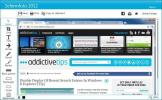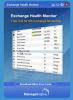Hur du redigerar en SVG-ikonfärg på Windows 10
SVG-filer finns inte vanligtvis online. Men om du arbetar med design, kommer du troligtvis att få en hel del av dem. Dessa filer är vektorfiler som kan skalas utan att förlora kvaliteten. Formgivare har verktyg som kan öppna och redigera dem. Om du behöver redigera en SVG-ikons färg men du inte har en app för jobbet, använd Norde Source. Det är en gratis open source-app som gör det otroligt enkelt att redigera färgen eller färgerna i en SVG-fil och exportera den antingen som en SVG-fil, eller en PNG, JPG eller WEBP-fil.
Redigera en SVG-ikonfärg
Ladda ner Norde Source. Det är tillgängligt för Windows, macOS och Linux. Installera och kör appen och klicka på knappen "Lägg till ikoner". Välj ikoner / SVG-filer som du vill redigera. De kommer alla att grupperas i ett 'Set' som hjälper till att hålla dem organiserade.
När du importerar flera ikoner ser du ett "Färgsavsnitt" och under det ser du alla färger som upptäcks på ikonerna. Klicka på en färg, till exempel svart, så öppnas en färgväljare.

Använd färgväljaren för att välja färgen som kommer att ersätta originalfärgen. Detta kommer att ersätta den färgen för alla ikoner i uppsättningen, oavsett var den förekommer. Du kan också ange en färg med dess RGB och HEX-värden. Det är allt du behöver göra. Du kommer att se färgförändringen återspeglas live i ikonens förhandsgranskning. När du är redo väljer du en ikon som ska exporteras och klickar på Exportera.

Som standard exporterar appen ikonen i SVG-format, men du kan öppna rullgardinsporten Exporttyp och välja ett annat format att exportera filen till. Om du har noll designfärdigheter och du inte vet hur vanliga designverktyg fungerar är denna app det enklaste sättet att redigera en SVG-fil. Det finns smartare, mer kapabla appar som kan göra allt detta men de kommer sannolikt att få betalt och / eller svårt att lära sig.
Du kan ändra vilken färg som appen upptäcker. Om du har bytt ut en färg en gång kan den bytas ut om och om igen. Allt du behöver göra är att välja det från färgrutan och välja en annan i färgväljaren.
Norde Source ändrar aldrig färgen på originalfilen. Den frågar alltid att exportera den nya ikonen. Om du väljer att skriva över originalfilen när du exporterar ikonen, är det upp till dig.
Sök
Nya Inlägg
Schirmfoto: Skärmdump Ta, redigera och dela app med en UI-tunnelbana
Skärmdumpsverktyg finns i många former och storlekar. Vissa av dem ...
Bläddra på Instagram The Modern UI Way With Piktr For Windows 8
Microsoft Windows 8 har väckt mycket uppmärksamhet och har varit i ...
Exchange Health Monitor Kontrollerar hälsan hos Microsoft Exchange Server
Exchange Health Monitor är ett övervakningsverktyg för e-postserver...